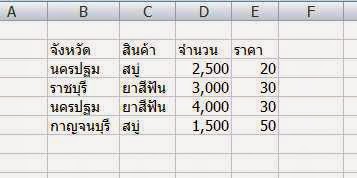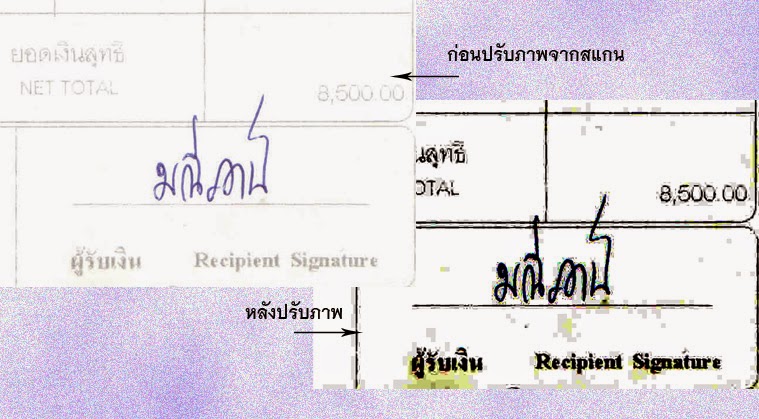การแก้ไขข้อมูลจากหลายตาราง

ในกรณีที่ตารางหลักมีแต่ตัวเลข id ซึ่งมีการเชื่อมโยงจากตารางอื่น และต้องการให้ผู้ใช้แก้ไขข้อมูลในตารางหลัก จึงจำเป็นต้องนำข้อมูลจากตารางที่เกี่ยวข้องมาแสดง เพื่อให้ผู้ใช้เลือก และแก้ไขให้ถูกต้อง ในตัวอย่างต่อไปนี้ มีข้อมูล 3 ตาราง โดยมีตารางหลักคือ tblCourseSchedule ซึ่งเชื่อมโยงจาก 2 ตาราง แต่ละตาราง มีข้อมูลดังนี้ ต้องการให้ผู้ใช้แก้ไขข้อมูลในตาราง tblCourseSchedule ซึ่งมีแต่ตัวเลข จำเป็นต้องนำข้อมูลจากตารางอื่นมาแสดงให้เห็น โดยใช้ Listbox แสดงข้อมูลให้เลือก เพื่อแก้ไขอีกทีหนึ่ง หน้าจอ มีดังนี้ หลักการ สร้าง Query โดยใช้ข้อมูลจาก 3 ตาราง เพื่อให้แสดงข้อความของแต่ละ Record ในตาราง tblCourseSchedule สร้าง Listbox โดยกำหนดให้ใช้ Query ที่สร้่าง เป็น Row Source ของ Listbox เมื่อมีการคลิก ให้นำค่าไปไว้ใน Textbox และ Combobox เมื่อคลิกปุ่มแก้ไข หรือ ลบ ให้ปรับข้อมูลในตาราง tblCourseSchedule ปัญหา Combobox นำข้อมูลมาจากตาราง tblVenue เพื่อให้ผู้ใช้เลือกสถานที่ การนำชื่อสถานที่มาแสดง ทำอย่างไร จึงจะให้ตรงกับสถานที่ ที่อยู่ใน Listbox ที่ผู้ใช้ระบุว่า